Bạn đã từng nghe câu nói "Dữ liệu là dầu mỏ mới" chưa? Câu này có nghĩa là dữ liệu rất quý giá, đắt đỏ và nếu được sử dụng đúng cách, dữ liệu có thể giúp bạn trở nên giàu có. Tuy nhiên, việc có trong tay hàng tấn dữ liệu chỉ là một nửa công việc. Yếu tố thực sự thay đổi cuộc chơi là cách bạn giải thích và trực quan hóa dữ liệu đó để thu được những hiểu biết về kinh doanh và khách hàng.
Nếu bạn không sử dụng các công cụ trực quan hóa dữ liệu hiệu quả, bạn sẽ dễ bỏ lỡ các xu hướng và biến động quan trọng.
Đó là lúc biểu đồ kiểm soát phát huy tác dụng!
Biểu đồ kiểm soát là một công cụ được sử dụng để phân tích sự phát triển của một quy trình theo thời gian. Biểu đồ này hiển thị dữ liệu theo thứ tự thời gian và bao gồm ba đường khóa: một đường trung tâm đại diện cho giá trị trung bình, một giới hạn kiểm soát trên và một giới hạn kiểm soát dưới. Các đường này được thiết lập dựa trên dữ liệu lịch sử để giúp xác định xu hướng và biến động trong quy trình.
Biểu đồ kiểm soát rất quan trọng đối với các doanh nghiệp để theo dõi xu hướng dữ liệu và đưa ra quyết định sáng suốt. Bạn có thể tạo biểu đồ kiểm soát trong Microsoft Excel để bắt đầu. Trong bài đăng trên blog này, chúng tôi sẽ giải thích cách tạo biểu đồ kiểm soát trong Excel.
Làm thế nào để tạo biểu đồ kiểm soát trong Excel?
Biểu đồ kiểm soát trong Excel cung cấp báo cáo dữ liệu trực quan, giúp theo dõi hiệu suất quy trình và phát hiện xu hướng theo thời gian.
⭐ Mẫu nổi bật
Excel rất hữu ích cho các biểu đồ kiểm soát cơ bản, nhưng nó là thủ công và căng thẳng. Mẫu báo cáo phân tích miễn phí của ClickUp giúp bạn theo dõi dữ liệu, phát hiện xu hướng và duy trì độ chính xác mà không cần thực hiện công việc thủ công.
Dưới đây là quy trình từng bước để tạo biểu đồ kiểm soát trong Excel.
Bước 1: Chuẩn bị tập dữ liệu
Trước khi tạo biểu đồ kiểm soát, bạn cần có một tập dữ liệu được tổ chức tốt để đảm bảo biểu đồ kiểm soát của bạn dựa trên dữ liệu đáng tin cậy và rõ ràng. Điều này giúp bạn xác định chính xác bất kỳ sự thay đổi hoặc xu hướng nào. Đảm bảo dữ liệu được tổ chức với các nhãn rõ ràng cho từng biến và có định dạng nhất quán cho từng mục nhập.
Dưới đây là tập dữ liệu chứa số liệu bán hàng hàng ngày của một cửa hàng trong 20 ngày. Số liệu bán hàng của mỗi ngày phải được ghi vào một hàng hoặc cột riêng biệt.
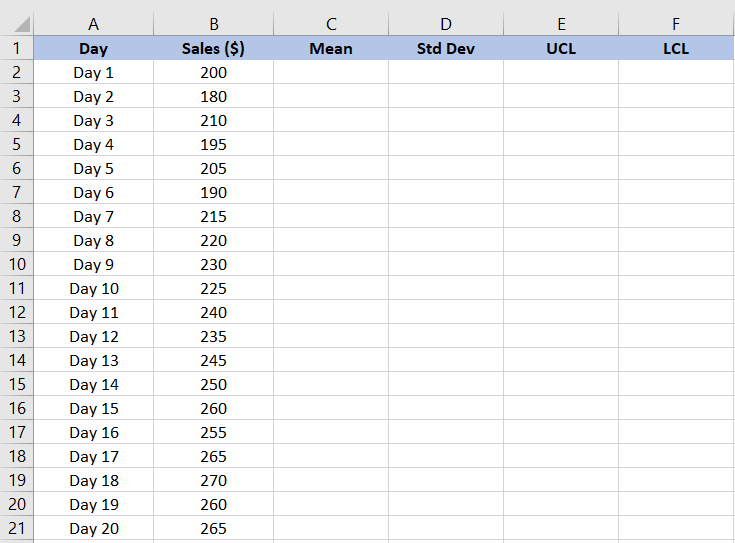
Bước 2: Tính trung bình
Tiếp theo, chúng ta cần tính toán giá trị trung bình của doanh số bán hàng.
Trung bình là thước đo xu hướng trung tâm trong thống kê. Nó cung cấp một con số chuẩn từ tập dữ liệu và giúp chúng ta xác định sự biến động trong số lượng bán hàng. Để tính trung bình trong Excel:
- Chọn ô nơi bạn muốn hiển thị giá trị trung bình
- Nhập công thức: =AVERAGE(phạm vi), trong đó phạm vi là tập hợp các ô chứa dữ liệu của bạn
- Nhấn Enter để tính trung bình
Trong ví dụ của chúng tôi, chúng tôi đã nhập =AVERAGE(B2:B21) vào thanh công thức để tính trung bình cho số liệu bán hàng trong các ô B2 đến B21.
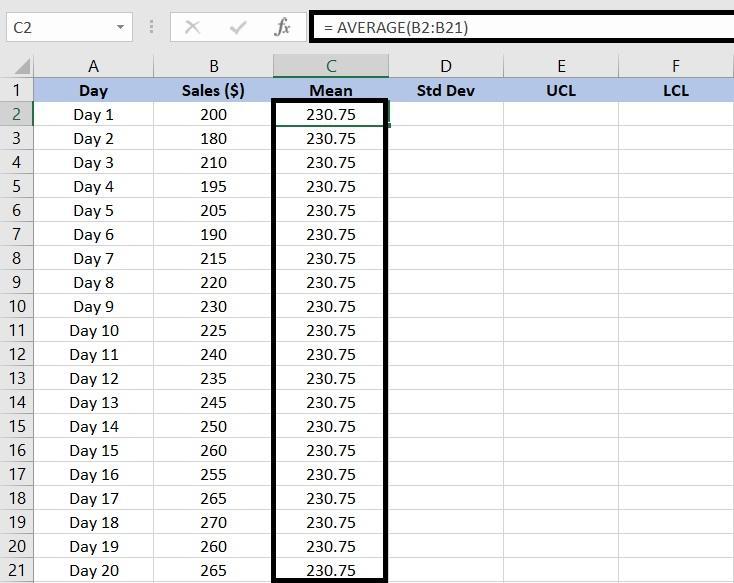
Trong trường hợp này, giá trị bán hàng trung bình của chúng tôi trong 20 ngày là 230,75 đô la.
Bước 3: Tính độ lệch chuẩn
Độ lệch chuẩn đo lường độ phân tán hoặc biến động trong tập dữ liệu, cho biết mức độ sai lệch của từng điểm dữ liệu so với giá trị trung bình.
Để tính độ lệch chuẩn trong Excel:
- Chọn ô nơi bạn muốn hiển thị độ lệch chuẩn
- Nhập công thức: =STDEV(phạm vi), trong đó phạm vi là tập hợp các ô chứa dữ liệu của bạn
- Nhấn Enter để tính độ lệch chuẩn
Trong trường hợp của chúng ta, chúng ta sẽ nhập =STDEV(B2:B21) để tìm độ lệch chuẩn mẫu cho số liệu bán hàng.
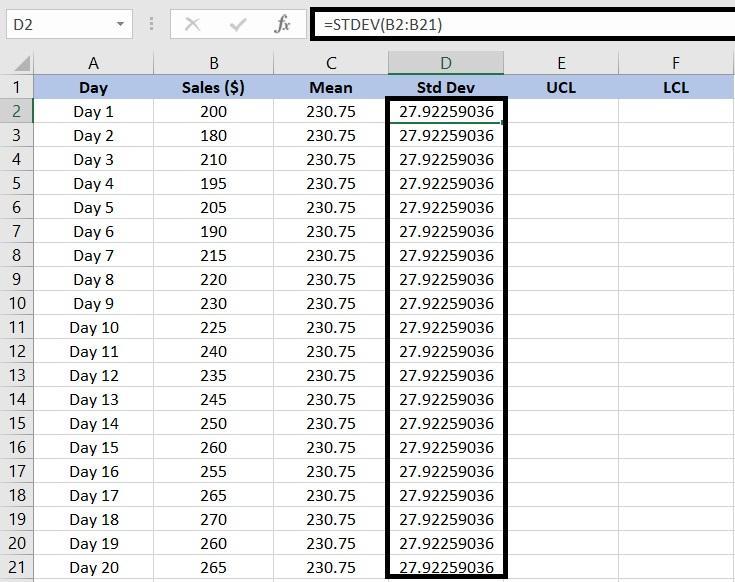
Bước 4: Thiết lập giới hạn kiểm soát
Khi đã tìm được giá trị trung bình và độ lệch chuẩn, hãy tính giới hạn trên và giới hạn dưới để xác định các điểm dữ liệu có nằm trong phạm vi biến động bình thường hay không. Trong trường hợp này, Giới hạn kiểm soát trên (UCL) và Giới hạn kiểm soát dưới (LCL) cho biết phạm vi bán hàng bình thường.
Nếu giá trị bán hàng thấp hơn giới hạn dưới, hãy xác định nguyên nhân của việc bán hàng kém, chẳng hạn như gián đoạn chuỗi cung ứng hoặc giảm nhu cầu trên thị trường.
Tương tự, giá trị bán hàng vượt quá giới hạn trên có thể cho thấy sự thay đổi tích cực trong nhu cầu thị trường hoặc các chiến dịch tiếp thị hiệu quả. Các giới hạn này giúp phân tích xu hướng thị trường và đưa ra quyết định dựa trên dữ liệu.
- Tính Giới hạn kiểm soát trên (UCL): Chọn ô nơi bạn muốn hiển thị UCL Nhập công thức: =AVERAGE(phạm vi) + STDEV(phạm vi)*3, thay thế phạm vi bằng các ô chứa dữ liệu của bạn Nhấn Enter để tính UCL
- Chọn ô nơi bạn muốn hiển thị UCL
- Nhập công thức: =AVERAGE(phạm vi) + STDEV(phạm vi)*3, thay thế phạm vi bằng các ô chứa dữ liệu của bạn
- Nhấn Enter để tính toán UCL
- Chọn ô nơi bạn muốn hiển thị UCL
- Nhập công thức: =AVERAGE(phạm vi) + STDEV(phạm vi)*3, thay thế phạm vi bằng các ô chứa dữ liệu của bạn
- Nhấn Enter để tính toán UCL
Ví dụ: để tính giới hạn trên cho dữ liệu bán hàng, chúng ta sẽ sử dụng =AVERAGE(B2:B21) + STDEV(B2:B21)*3.
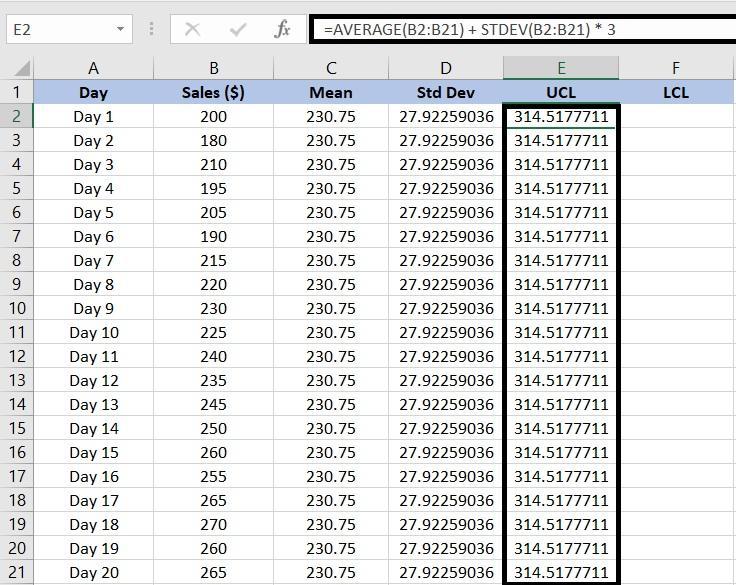
- Tính Giới hạn kiểm soát dưới (LCL): Chọn ô nơi bạn muốn hiển thị LCL Nhập công thức: =AVERAGE(phạm vi) – STDEV(phạm vi)*3, thay thế phạm vi bằng các ô chứa dữ liệu của bạn Nhấn Enter để tính LCL
- Chọn ô nơi bạn muốn hiển thị LCL
- Nhập công thức: =AVERAGE(phạm vi) – STDEV(phạm vi)*3, thay thế phạm vi bằng các ô chứa dữ liệu của bạn
- Nhấn Enter để tính toán LCL
- Chọn ô nơi bạn muốn hiển thị LCL
- Nhập công thức: =AVERAGE(phạm vi) – STDEV(phạm vi)*3, thay thế phạm vi bằng các ô chứa dữ liệu của bạn
- Nhấn Enter để tính toán LCL
Đối với dữ liệu bán hàng, chúng ta sẽ thêm công thức =AVERAGE(B2:B21) – STDEV(B2:B21)*3 để xác định LCL.
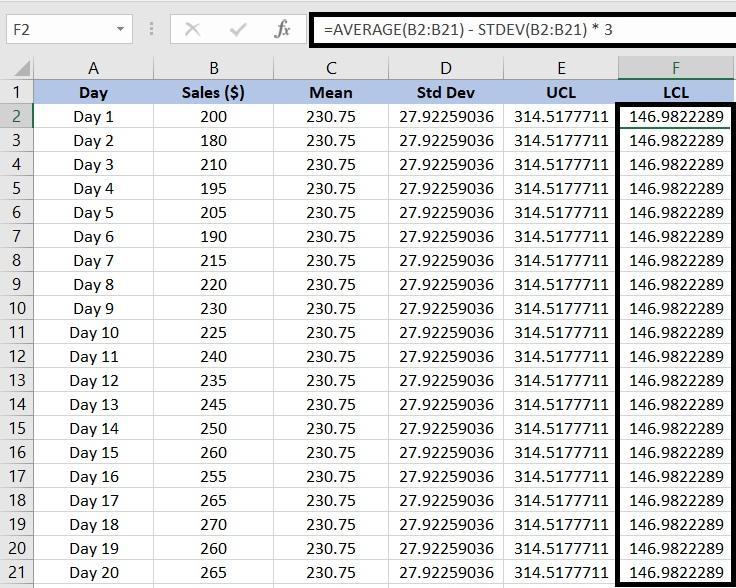
Bước 5: Tạo biểu đồ kiểm soát
Sau khi hoàn thành việc tính toán giới hạn kiểm soát, bạn có thể tạo biểu đồ kiểm soát để trực quan hóa dữ liệu:
- Chọn các ô chứa số liệu bán hàng
- Nhấp vào tab Chèn trên thanh công cụ Excel
- Nhấp vào Chèn Biểu đồ Đường hoặc Vùng, sau đó chọn tùy chọn Đường để tạo biểu đồ đường
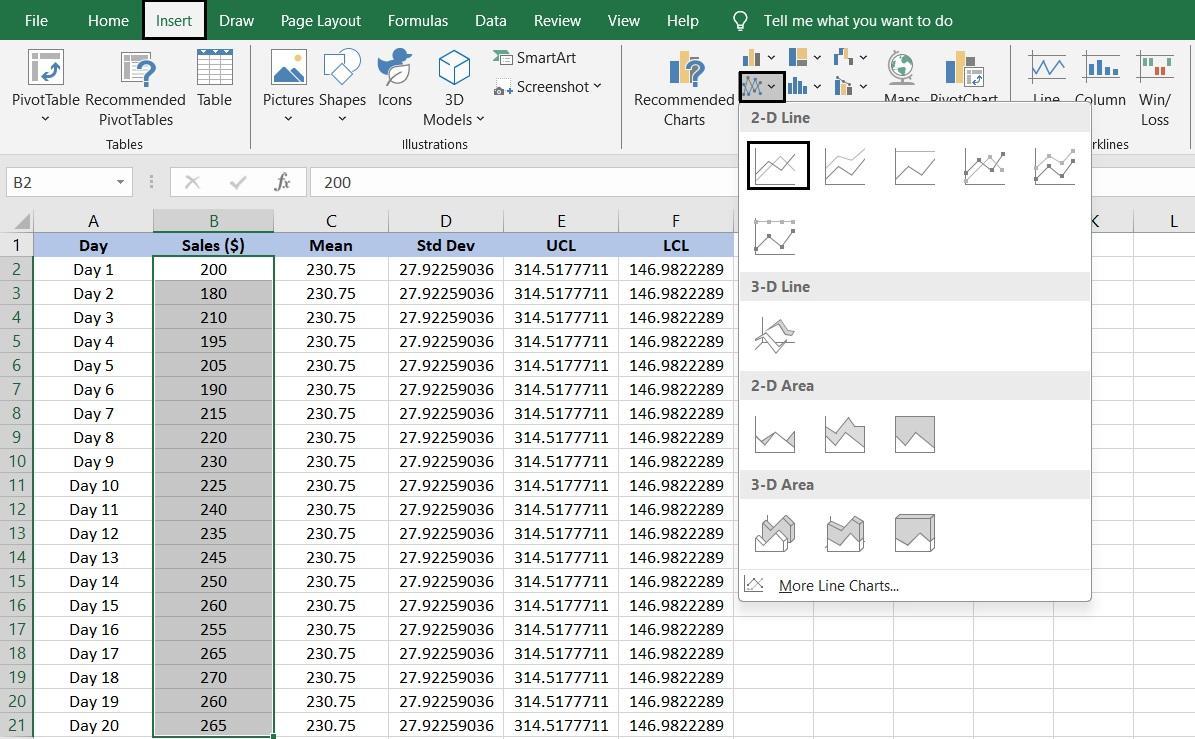
Bước 6: Thêm chuỗi dữ liệu vào biểu đồ kiểm soát
Để biểu đồ kiểm soát cung cấp nhiều thông tin hơn, hãy thêm chuỗi dữ liệu để biểu thị giá trị trung bình, UCL và LCL:
- Sau khi tạo đường kiểm soát, nhấp chuột phải vào biểu đồ
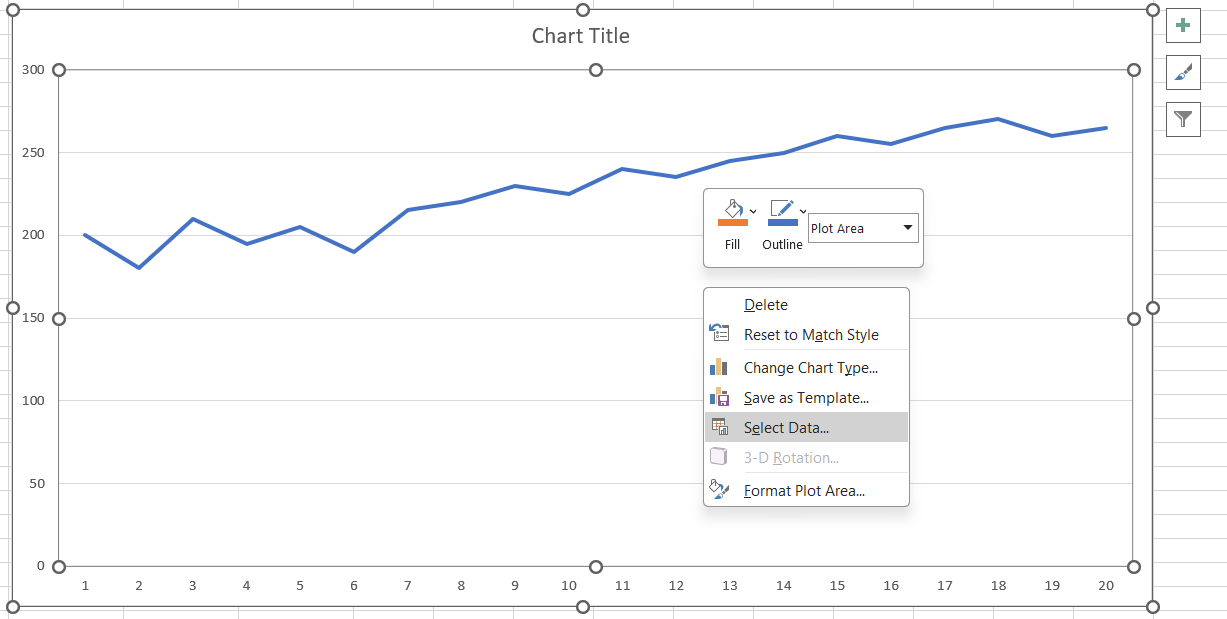
- Chọn Chọn dữ liệu từ menu ngữ cảnh
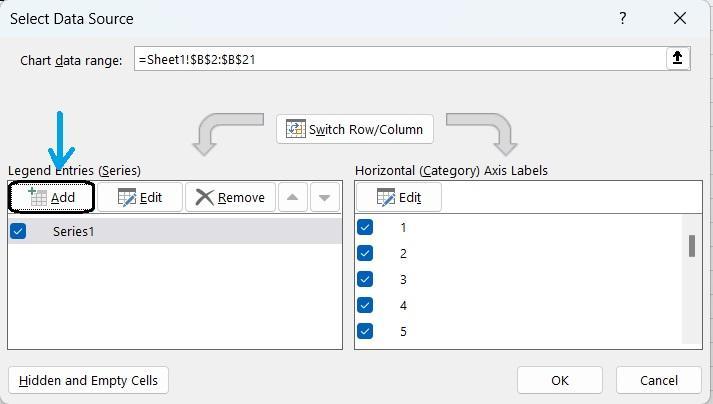
- Trong hộp thoại Chọn nguồn dữ liệu, điều hướng đến nút Thêm. Một cửa sổ bật lên có tên Chỉnh sửa chuỗi sẽ xuất hiện
- Nhập chi tiết cho từng chuỗi dữ liệu: Chuỗi dữ liệu trung bình: Tên chuỗi: Nhập tên ô bạn muốn hiển thị trong chú thích biểu đồ để xác định chuỗi dữ liệu. Vì chúng ta đang hiển thị giá trị trung bình, nên chúng ta sử dụng "Sheet1!$C$1", tham chiếu đến nhãn trong ô C1 Giá trị chuỗi: Trong trường giá trị chuỗi, nhập phạm vi ô chứa các giá trị trung bình. Trong ví dụ của chúng tôi, vì giá trị trung bình nằm trong các ô C2:C21, chúng tôi sẽ nhập =Sheet1!$C$2:$C$21
- Dãy dữ liệu trung bình: Tên dãy: Nhập tên ô bạn muốn hiển thị trong chú thích biểu đồ để xác định dãy dữ liệu. Vì chúng ta đang hiển thị giá trị trung bình, nên chúng ta sử dụng "Sheet1!$C$1", tham chiếu đến nhãn trong ô C1 Giá trị dãy: Trong trường giá trị dãy, nhập phạm vi ô chứa các giá trị trung bình. Trong ví dụ của chúng tôi, vì giá trị trung bình nằm trong các ô C2:C21, chúng tôi sẽ nhập =Sheet1!$C$2:$C$21
- Tên chuỗi: Nhập tên ô bạn muốn hiển thị trong chú thích biểu đồ để xác định chuỗi dữ liệu. Vì chúng ta đang hiển thị giá trị trung bình, nên chúng ta sử dụng "Sheet1!$C$1", tham chiếu đến nhãn trong ô C1
- Giá trị chuỗi: Trong trường giá trị chuỗi, nhập phạm vi ô chứa các giá trị trung bình. Trong ví dụ của chúng ta, vì các giá trị trung bình nằm trong các ô C2:C21, chúng ta sẽ nhập =Sheet1!$C$2:$C$21
- Dãy dữ liệu trung bình: Tên dãy: Nhập tên ô bạn muốn hiển thị trong chú thích biểu đồ để xác định dãy dữ liệu. Vì chúng ta đang hiển thị giá trị trung bình, nên chúng ta sử dụng "Sheet1!$C$1", tham chiếu đến nhãn trong ô C1 Giá trị dãy: Trong trường giá trị dãy, nhập phạm vi ô chứa các giá trị trung bình. Trong ví dụ của chúng tôi, vì các giá trị trung bình nằm trong các ô C2:C21, chúng tôi sẽ nhập =Sheet1!$C$2:$C$21
- Tên chuỗi: Nhập tên ô bạn muốn hiển thị trong chú thích biểu đồ để xác định chuỗi dữ liệu. Vì chúng ta đang hiển thị giá trị trung bình, nên chúng ta sử dụng "Sheet1!$C$1", tham chiếu đến nhãn trong ô C1
- Giá trị chuỗi: Trong trường giá trị chuỗi, nhập phạm vi ô chứa các giá trị trung bình. Trong ví dụ của chúng ta, vì các giá trị trung bình nằm trong các ô C2:C21, chúng ta sẽ nhập =Sheet1!$C$2:$C$21
- Tên chuỗi: Nhập tên ô bạn muốn hiển thị trong chú thích biểu đồ để xác định chuỗi dữ liệu. Vì chúng ta đang hiển thị giá trị trung bình, nên chúng ta sử dụng "Sheet1!$C$1", tham chiếu đến nhãn trong ô C1
- Giá trị chuỗi: Trong trường giá trị chuỗi, nhập phạm vi ô chứa các giá trị trung bình. Trong ví dụ của chúng ta, vì các giá trị trung bình nằm trong các ô C2:C21, chúng ta sẽ nhập =Sheet1!$C$2:$C$21
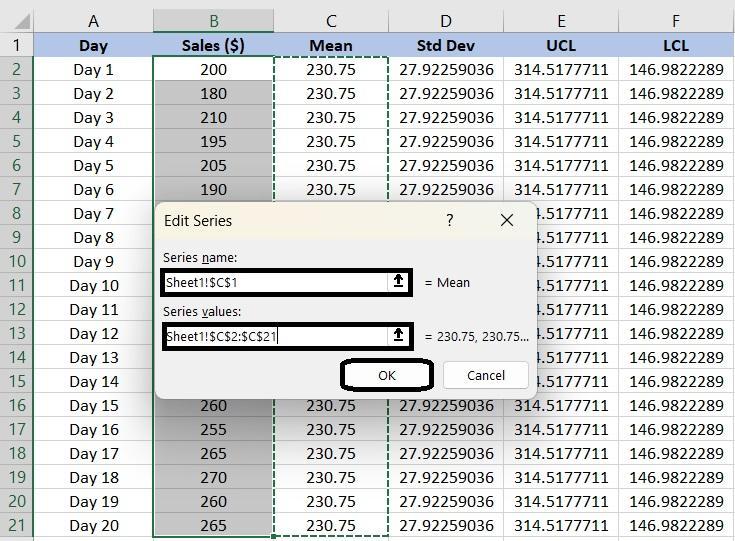
- Nhấp vào OK để thêm chuỗi vào biểu đồ kiểm soát
- Dãy dữ liệu giới hạn kiểm soát trên (UCL): Lặp lại quy trình cho dãy dữ liệu UCL, nhập phạm vi thích hợp cho các giá trị UCL
- Lặp lại quy trình cho chuỗi dữ liệu UCL, nhập phạm vi thích hợp cho các giá trị UCL
- Dòng dữ liệu giới hạn kiểm soát dưới (LCL): Lặp lại quy trình cho dòng dữ liệu LCL, nhập phạm vi thích hợp cho các giá trị LCL Nhấp vào OK để áp dụng tất cả các thay đổi và xem biểu đồ kiểm soát đã hoàn thành
- Lặp lại quy trình cho chuỗi dữ liệu LCL, nhập phạm vi thích hợp cho các giá trị LCL
- Nhấp vào OK để áp dụng tất cả các thay đổi và xem biểu đồ kiểm soát đã hoàn thành
- Lặp lại quy trình cho chuỗi dữ liệu UCL, nhập phạm vi thích hợp cho các giá trị UCL
- Lặp lại quy trình cho chuỗi dữ liệu LCL, nhập phạm vi thích hợp cho các giá trị LCL
- Nhấp vào OK để áp dụng tất cả các thay đổi và xem biểu đồ kiểm soát đã hoàn thành
Bước 7: Tùy chỉnh biểu đồ của bạn
Cuối cùng, biểu đồ của bạn đã sẵn sàng! Excel cũng cung cấp một loạt các tùy chọn để trình bày biểu đồ của bạn theo cách bạn muốn. Ví dụ: bạn có thể:
- Tiêu đề biểu đồ: Nhấp vào tiêu đề biểu đồ để chỉnh sửa. Nhập tiêu đề mô tả phản ánh dữ liệu biểu đồ
- Tiêu đề trục: Thêm tiêu đề vào trục X và Y để làm rõ ý nghĩa của từng trục. Nhấp vào biểu đồ, chuyển đến nút Chart Elements (Yếu tố biểu đồ) (dấu cộng) và chọn Axis Titles (Tiêu đề trục). Sau đó, nhấp vào từng tiêu đề để nhập nhãn
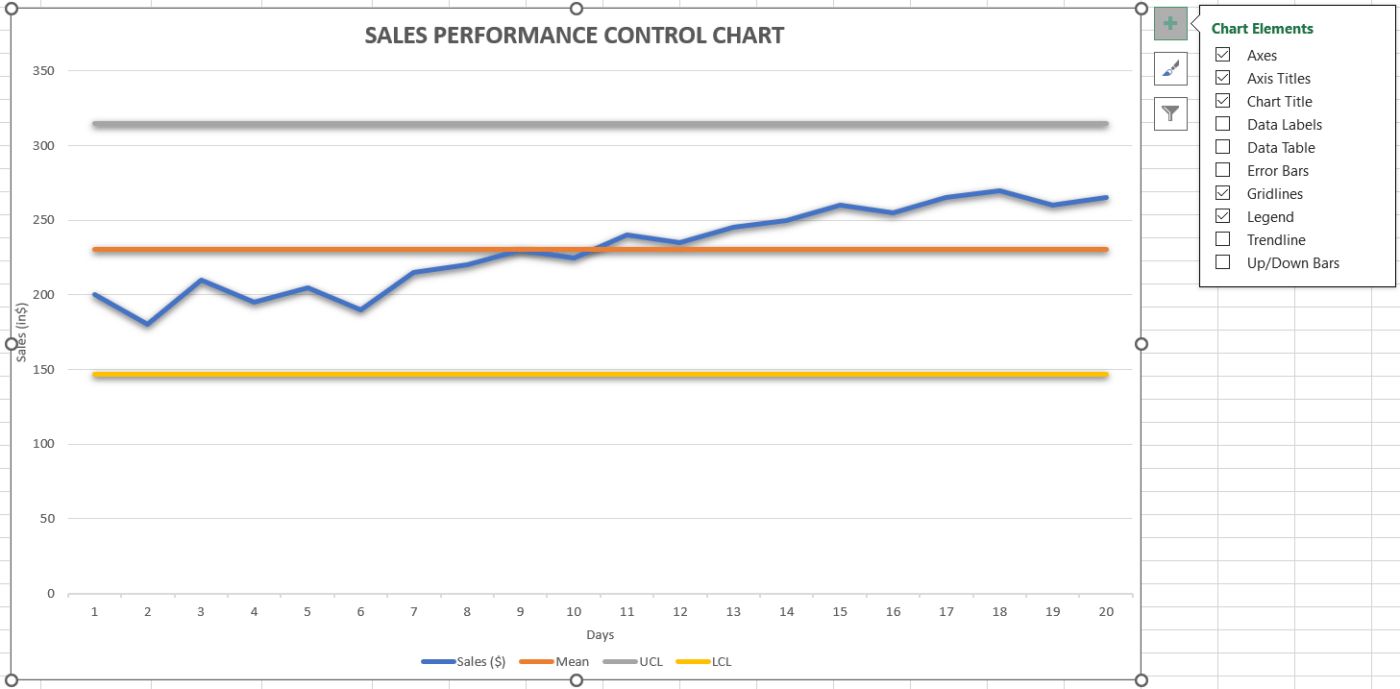
- Vị trí chú thích: Điều chỉnh chú thích để đảm bảo nó không che các phần quan trọng của biểu đồ. Excel cho phép bạn kéo chú thích đến các vị trí khác nhau, bao gồm trên cùng, dưới cùng, bên trái hoặc bên phải, để bạn có thể chọn vị trí giúp biểu đồ rõ ràng và dễ đọc
- Kiểu đường và màu sắc: Làm nổi bật chuỗi dữ liệu của bạn bằng cách tùy chỉnh kiểu đường và màu sắc. Nhấp chuột phải vào một đường trong biểu đồ, chọn Định dạng chuỗi dữ liệu, và bạn có thể thay đổi màu sắc, kiểu hoặc độ rộng của đường để phân biệt các chuỗi khác nhau hoặc để phù hợp với bảng màu ưa thích của bạn
- Nhãn dữ liệu: Hiển thị các giá trị cụ thể trên biểu đồ bằng cách thêm nhãn dữ liệu. Nhấp vào chuỗi dữ liệu, chuyển đến nút Chart Elements (Yếu tố biểu đồ) và chọn tùy chọn Data Labels (Nhãn dữ liệu). Bạn có thể đặt các nhãn này trực tiếp trên biểu đồ để cung cấp thông tin chính xác trong nháy mắt
- Đường lưới và nền: Điều chỉnh đường lưới và nền biểu đồ để tăng độ rõ ràng. Bạn có thể sửa đổi cài đặt đường lưới hoặc thay đổi màu nền để biểu đồ của bạn trông hấp dẫn hơn hoặc dễ đọc hơn
Bằng cách làm theo các bước sau, bạn có thể tạo biểu đồ kiểm soát trong Excel để hiển thị dữ liệu cùng với giá trị trung bình và giới hạn kiểm soát đã tính toán. Điều này sẽ giúp bạn xác định bất kỳ biến động hoặc xu hướng nào trong tập dữ liệu. Đảm bảo điều chỉnh phạm vi ô dựa trên vị trí của dữ liệu.
Giới hạn của việc tạo biểu đồ kiểm soát trong Excel
Tạo biểu đồ kiểm soát hoặc đồ thị trong Excel rất hữu ích cho việc phân tích dữ liệu đơn giản, nhưng nó có một số nhược điểm có thể ảnh hưởng đến độ chính xác, hiệu quả và hiệu quả tổng thể của việc phân tích dữ liệu. Dưới đây là một số giới hạn cần lưu ý:
- Nỗ lực thủ công và cập nhật: Trong Excel, bạn phải nhập dữ liệu thủ công, thiết lập công thức và cập nhật biểu đồ mỗi khi có dữ liệu mới. Điều này trở nên khó khăn nếu bạn đang làm việc với các tập dữ liệu lớn hoặc cần cập nhật thường xuyên
- Các tính năng thống kê cơ bản: Excel rất phù hợp cho các phép tính cơ bản, nhưng không có tính năng kiểm soát quy trình thống kê nâng cao. Ví dụ: nếu bạn muốn tạo biểu đồ kiểm soát phức tạp hơn, như biểu đồ CUSUM (tổng cộng lũy kế) hoặc EWMA (trung bình động có trọng số theo cấp số nhân), bạn sẽ cần sử dụng một công cụ chuyên dụng
- Giới hạn xử lý dữ liệu: Nếu bạn đang làm việc với các tập dữ liệu rất lớn, Excel có thể chạy chậm hoặc thậm chí bị treo, gây ra sự chậm trễ trong phân tích dữ liệu
- Dễ xảy ra lỗi do con người: Vì biểu đồ kiểm soát trong Excel dựa vào việc nhập dữ liệu và thiết lập công thức thủ công, nên luôn có khả năng xảy ra lỗi. Một lỗi đánh máy nhỏ hoặc công thức sai có thể dẫn đến biểu đồ không chính xác và phân tích có thể bị sai. Điều này có thể gây rủi ro, đặc biệt nếu bạn đưa ra quyết định dựa trên dữ liệu được trình bày trong các biểu đồ này
- Hợp tác và tích hợp hạn chế: Excel không được thiết kế cho làm việc nhóm. Chia sẻ tệp qua lại rất phức tạp và nếu không có tính năng hợp tác thời gian thực, bạn sẽ dễ dàng tạo ra nhiều phiên bản của cùng một tài liệu. Ngoài ra, Excel không tích hợp tốt với các hệ thống quản lý dữ liệu khác, khiến việc đồng bộ hóa mọi thứ giữa các nhóm trở nên khó khăn
Tạo biểu đồ kiểm soát với ClickUp
Nếu bạn đang tìm kiếm một giải pháp trực quan hóa và phân tích dữ liệu hiệu quả hơn và tích hợp hơn, ClickUp có thể là phần mềm kiểm soát dự án hoàn hảo mà bạn cần.
ClickUp là một nền tảng đa năng, tất cả trong một về năng suất, quản lý dự án và cộng tác với khả năng hiển thị dữ liệu tiên tiến.
Khi nói đến quản lý và trực quan hóa dữ liệu, ClickUp nổi bật như một giải pháp thay thế hàng đầu cho Excel. Các tính năng tinh vi và dễ sử dụng, chẳng hạn như bảng điều khiển có thể tùy chỉnh và công cụ trực quan hóa dữ liệu nâng cao, giúp theo dõi hiệu suất, phân tích xu hướng và duy trì giới hạn kiểm soát.
Bạn sẽ không phải lo lắng về việc cập nhật thủ công hoặc các vấn đề tích hợp dữ liệu, do đó biểu đồ kiểm soát của bạn sẽ luôn chính xác và dễ dàng phù hợp với chiến lược giám sát dự án tổng thể của bạn.
Dưới đây là cách ClickUp giúp bạn dễ dàng tạo biểu đồ kiểm soát:
Thu thập dữ liệu
Bước đầu tiên để tạo biểu đồ kiểm soát là thu thập dữ liệu chính xác.
Mẫu Kế hoạch hành động ClickUp giúp hợp lý hóa toàn bộ quy trình biểu đồ kiểm soát. Với mẫu này, bạn có thể:
- Xác định các công việc hoặc quy trình bạn cần theo dõi
- Thiết lập quy trình thu thập dữ liệu thường xuyên
- Xác định mục tiêu và chỉ số bạn muốn theo dõi từ biểu đồ kiểm soát
- Đặt giới hạn kiểm soát hoặc ngưỡng cho sự ổn định của quy trình/công việc
- Danh sách các bước để tạo biểu đồ kiểm soát
Khi đã có dữ liệu liên quan, bạn có thể sử dụng Bảng điều khiển ClickUp hoặc Bảng trắng ClickUp để trực quan hóa dữ liệu và theo dõi xu hướng hoặc sự bất thường.
Tạo bảng điều khiển có thể tùy chỉnh
Với Bảng điều khiển ClickUp, bạn có thể xây dựng bảng điều khiển tùy chỉnh để hiển thị danh sách công việc và dòng thời gian dự án dưới dạng sơ đồ luồng tích lũy, biểu đồ và đồ thị, giúp bạn có cái nhìn tổng quan về công việc của mình. Điều này giúp xác định các điểm nghẽn và theo dõi sự thay đổi trong quy trình làm việc.
Tính linh hoạt này rất hữu ích khi tạo biểu đồ kiểm soát, vì nó cho phép bạn tùy chỉnh cách hiển thị dữ liệu dự án.
Bảng điều khiển ClickUp giúp bạn tạo biểu đồ kiểm soát hiệu quả thông qua:
- Truy cập dữ liệu tập trung: Tập hợp tất cả dữ liệu dự án cần thiết vào một nơi, giúp dễ dàng hơn trong việc tổng hợp các chỉ số cho biểu đồ kiểm soát như tiến độ công việc, tỷ lệ hoàn thành và các cột mốc quan trọng
- Cập nhật thời gian thực: Tự động đồng bộ dữ liệu để nhận cập nhật thời gian thực và đảm bảo biểu đồ kiểm soát luôn cập nhật và chính xác
- Hình ảnh hóa dữ liệu hiệu quả: Xem các chỉ số quan trọng một cách rõ ràng với các tiện ích có thể tùy chỉnh, chẳng hạn như tiện ích Tính toán để đếm số lượng công việc và Biểu đồ tròn để phân tích trạng thái
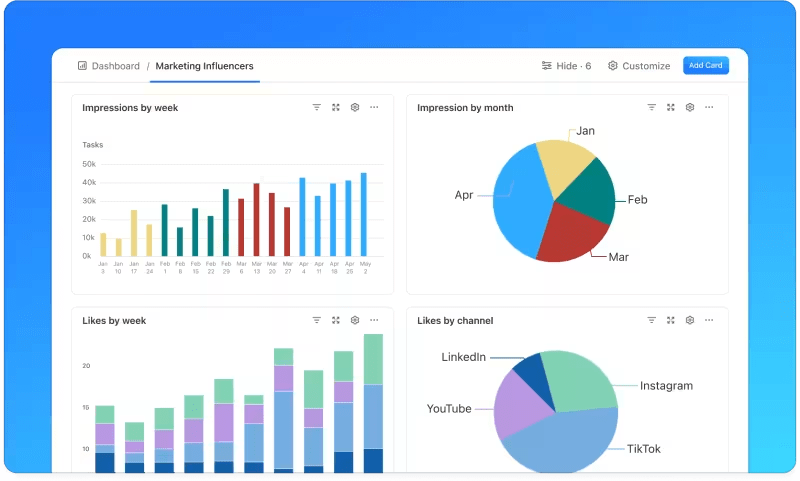
- Khả năng quét nâng cao: Theo dõi các chỉ số và số liệu hiệu suất chính một cách nổi bật trên Bảng điều khiển ClickUp. Thiết lập này đảm bảo bạn có tất cả thông tin quan trọng cho biểu đồ kiểm soát, giúp dễ dàng phát hiện xu hướng và vấn đề
- Báo cáo và giao tiếp được tối ưu hóa: Thêm ghi chú, tổ chức thảo luận và điều chỉnh công việc trực tiếp trong Bảng điều khiển. Bằng cách này, bạn có thể dễ dàng sắp xếp và truy cập thông tin dự án, góp phần tạo ra các biểu đồ kiểm soát dễ thực hiện hơn
💡Mẹo chuyên nghiệp: Tích hợp tính năng Theo dõi thời gian của ClickUp để ghi lại thời gian dành cho các công việc và dự án. Tính năng này giúp bạn theo dõi thời gian thực hiện công việc, xác định bất kỳ sự chậm trễ hoặc thiếu hiệu quả nào, điều chỉnh dòng thời gian dự án và kiểm soát giới hạn để cải thiện năng suất và quy trình làm việc tổng thể.
Kích hoạt hợp tác trực quan
Bảng trắng ClickUp giúp đơn giản hóa việc tạo biểu đồ kiểm soát thông qua hợp tác trực quan và tích hợp dữ liệu thời gian thực. Bạn có thể động não ý tưởng và vạch ra các chỉ số chất lượng khóa, xác định giới hạn kiểm soát và thiết lập đường cơ sở trực tiếp trên khung vẽ.
Phương pháp trực quan này giúp dễ dàng tổ chức và hiển thị các điểm dữ liệu, xu hướng và biến động, từ đó giúp hiểu rõ các chỉ số hiệu suất.
Bạn có thể kéo và thả các yếu tố như ghi chú dán, hình dạng và kết nối để phác thảo quy trình và luồng dữ liệu trong Bảng điều khiển ClickUp. Điều này giúp xác định chính xác các khu vực khóa cần theo dõi trong biểu đồ kiểm soát của bạn.
Chế độ xem dòng thời gian dự án
Biểu đồ Gantt cải thiện biểu đồ kiểm soát bằng cách cung cấp chế độ xem rõ ràng và động về dòng thời gian dự án và mối quan hệ giữa các công việc.
Bằng cách lập bản đồ trực quan các nhiệm vụ và sự phụ thuộc của chúng, Mẫu biểu đồ Gantt đơn giản của ClickUp giúp bạn không phải mất công tạo biểu đồ từ đầu. Bạn có thể dễ dàng theo dõi tiến độ, phát hiện sai lệch và điều chỉnh kế hoạch khi cần thiết.
Dưới đây là cách bạn có thể sử dụng Biểu đồ Gantt để tạo biểu đồ kiểm soát:
- Thiết lập dòng thời gian dự án: Bắt đầu bằng cách liệt kê chi tiết tất cả các Nhiệm vụ và cột mốc mà dự án của bạn yêu cầu. Xác định rõ ngày bắt đầu và ngày kết thúc của chúng để vạch ra toàn bộ dòng thời gian dự án. Kết hợp Mục tiêu ClickUp để liên kết các nhiệm vụ này trực tiếp với mục tiêu dự án của bạn, đảm bảo mọi bước đều phù hợp với mục tiêu chung của bạn
- Xác định các phụ thuộc của nhiệm vụ: Xác định bất kỳ phụ thuộc nào giữa các nhiệm vụ. ClickUp cho phép bạn liên kết các nhiệm vụ có liên quan trực tiếp trên biểu đồ Gantt, cho thấy việc hoàn thành một nhiệm vụ ảnh hưởng như thế nào đến việc bắt đầu nhiệm vụ khác. Điều này giúp bạn dự đoán sự chậm trễ và điều chỉnh lịch trình cho phù hợp
- Theo dõi tiến độ: Khi dự án của bạn tiến triển, hãy cập nhật thường xuyên trạng thái nhiệm vụ trong ClickUp. Biểu đồ Gantt sẽ tự động phản ánh những thay đổi này, cung cấp cho bạn cái nhìn tổng quan về tình trạng hiện tại theo thời gian thực. Chế độ xem động này giúp bạn nhanh chóng phát hiện bất kỳ sai lệch nào so với kế hoạch ban đầu
- Điều chỉnh theo thay đổi: Nếu xảy ra thay đổi hoặc sự chậm trễ bất ngờ, hãy sử dụng Biểu đồ Gantt của ClickUp để lên lịch lại các nhiệm vụ và cập nhật các phụ thuộc. Các tính năng điều chỉnh tự động đảm bảo rằng tất cả các nhiệm vụ liên quan được điều chỉnh theo dòng thời gian mới, giữ cho biểu đồ kiểm soát của bạn chính xác và cập nhật
- Tùy chỉnh chế độ xem: ClickUp cho phép bạn cá nhân hóa biểu đồ Gantt để làm nổi bật các khía cạnh cụ thể của dự án, chẳng hạn như các cột mốc ưu tiên cao. Tùy chỉnh chế độ xem giúp bạn tập trung vào các yếu tố quan trọng nhất của dự án, đảm bảo biểu đồ kiểm soát của bạn luôn phù hợp và hiệu quả
- Tích hợp với dữ liệu khác: Biểu đồ Gantt của ClickUp tích hợp với các công cụ quản lý dự án và dữ liệu khác trong nền tảng. Sử dụng tích hợp này để biên soạn biểu đồ kiểm soát toàn diện theo dõi dòng thời gian và kết hợp các chỉ số hiệu suất khác để có chế độ xem tiến độ hoàn chỉnh hơn
Biểu đồ Gantt của ClickUp cho phép bạn tạo biểu đồ kiểm soát chi tiết, cung cấp chế độ xem rõ ràng, theo thời gian thực về tiến độ dự án của bạn. Sự tích hợp giữa Nhiệm vụ và Dòng thời gian đảm bảo sự thích ứng nhanh chóng với những thay đổi và tăng cường kiểm soát dự án.
ClickUp không chỉ là một công cụ quản lý dự án đơn giản, mà còn là một trong những giải pháp bảng tính hàng đầu. Với chế độ xem bảng đa năng, ClickUp cung cấp môi trường thân thiện và hợp tác để tạo và quản lý bảng tính và cơ sở dữ liệu.
Phần thưởng: Đã đến lúc bỏ qua các mẫu Excel có thể tải xuống. ClickUp cung cấp thư viện phong phú với hơn 1000 mẫu. Hãy xem 15 mẫu biểu đồ Gantt miễn phí tốt nhất trong ClickUp.
Tối ưu hóa biểu đồ kiểm soát của bạn với ClickUp
Excel rất hiệu quả trong việc theo dõi và trực quan hóa xu hướng. Nó cung cấp một nền tảng dễ sử dụng để tạo biểu đồ kiểm soát Excel chi tiết. Các hàm và công thức tích hợp sẵn giúp quản lý và giải thích dữ liệu của bạn một cách hiệu quả.
Tuy nhiên, biểu đồ này không hỗ trợ phân tích dữ liệu nâng cao. Ngoài ra, ngay cả lỗi nhỏ nhất cũng có thể làm sai lệch toàn bộ biểu đồ của bạn nhanh hơn bạn tưởng.
Hãy sử dụng ClickUp. Ứng dụng này đơn giản hóa việc tạo/lập biểu đồ kiểm soát với tính năng cập nhật thời gian thực và tích hợp liền mạch, đảm bảo dữ liệu của bạn luôn chính xác và các dự án của bạn luôn được tổ chức tốt.
Với ClickUp, bạn có thể hợp lý hóa quy trình làm việc, quản lý dữ liệu hiệu quả và giữ cho biểu đồ kiểm soát chính xác và cập nhật, giúp quản lý dự án trơn tru và hiệu quả.
Đăng ký ClickUp ngay hôm nay!



